Adakah anda berada dalam situasi di mana anda mempunyai banyak cakera Blu-ray di tangan dan tiada apa-apa yang anda miliki selain pemain DVD di rumah? Jadi, sama ada anda membeli cakera tersebut atau rakan memberinya, anda harus tahu kaedah memainkannya. Kalau tidak, semuanya akan menjadi sia-sia jika tidak digunakan, bukan? Semasa anda mencapai artikel ini untuk mengetahui sama ada Pemain DVD boleh Memainkan Blu-ray, kami juga akan memberi anda cara yang jelas tentang cara menikmati kandungan dalam cakera tersebut dan menjadikannya lebih praktikal untuk penggunaan anda! Menarik kan? Oleh itu, jangan buang masa dan mulakan pembelajaran dan taktik baharu sambil anda terus membaca maklumat di bawah.
Bahagian 1. Bolehkah Anda Menggunakan Pemain DVD untuk Memainkan Blu-ray
Jadi, untuk menjawab soalan anda, jika anda boleh memainkan Blu-ray pada pemain DVD, kami kesal untuk memaklumkan anda bahawa anda tidak boleh memainkannya. Pemain DVD tidak dapat menyokong memainkan cakera Blu-ray. Atas sebab tertentu, cakera Blu-ray dan DVD berbeza dalam saiz maklumat video dan audio, manakala Blu-ray mempunyai saiz yang lebih tinggi. Atas sebab ini, pemain DVD mengalami kesukaran membaca maklumat yang jauh lebih kecil daripada cakera standard yang dimaksudkan untuknya. Memandangkan cakera Blu-ray mengandungi lubang yang lebih kecil, laser biru diperlukan untuk membaca data, manakala pemain DVD menggunakan laser merah untuk membaca maklumat cakera.
Bahagian 2. Cara Digital untuk Memainkan Blu-ray pada Pemain DVD
Sekarang setelah anda mengetahui jawapan kepada soalan bolehkah pemain DVD memainkan Blu-ray, sudah tiba masanya untuk menjadi lebih bijak untuk menyelesaikan tugas dengan jayanya. Sebenarnya, anda masih boleh menggunakan pemain DVD anda untuk menikmati filem pada Blu-ray. Bagaimana? Dengan menggunakan cara digital, kami akan menggunakan kaedah ripping DVD. Ya, mari kita mengoyakkan filem ke dalam format yang disokong DVD dan memindahkannya ke pemacu denyar anda. Kenapa begitu? Oleh kerana pemain DVD mempunyai port USB, adalah mudah untuk anda memainkan semula filem Blu-ray secara pantas dengan cara mudah alih.
Kini, dengan idea merobek ini, kami turut memberikan anda teknik terbaik untuk mengoyakkan DVD anda, dan mengubahnya menjadi resolusi seperti Blu-ray!
Petua Tidak Diminta: Cara Merobek DVD Kepada Kualiti yang Lebih Baik
Adalah lebih baik untuk sentiasa menggunakan alat yang paling berkuasa seperti AVAide DVD Ripper apabila merobek cakera DVD. Ya, betul. Alat hebat ini penuh dengan ciri berkuasa, seperti pecutan GPUnya, membolehkan anda merobek DVD dalam kelompok dalam masa yang singkat. Sebagai tambahan kepada ciri hebatnya, ia menyokong pelbagai jenis pelbagai format, yang kualiti setiap format video DVD mempunyai. Satu lagi perkara penting yang perlu diberi perhatian ialah ia menawarkan parameter fleksibel untuk memberikan kualiti yang lebih baik selain daripada memberikan anda resolusi output HD 4K, 1080P dan 720P. Oh, apatah lagi keupayaannya untuk memampatkan, menggabungkan, memangkas dan memangkas video anda.
Jadi, apa tunggu lagi? Dapatkan DVD Ripper AVAide ini ke peranti komputer anda dengan mengklik butang muat turun di bawah. Selepas itu, mari selesaikan sesi ripping dengan cepat dengan mengikuti langkah-langkah di bawah.
Langkah 1Lancarkan ripper DVD yang hebat, dan pada masa yang sama, muatkan cakera Blu-ray pada komputer anda. Kemudian, klik pada Muatkan DVD butang pada bahagian kiri-atas antara muka atau ikon Plus di tengah untuk memuat naik filem dari cakera. Jika tidak, anda boleh menyeret dan melepaskan fail pada antara muka untuk membuat langkah ini dengan cepat.
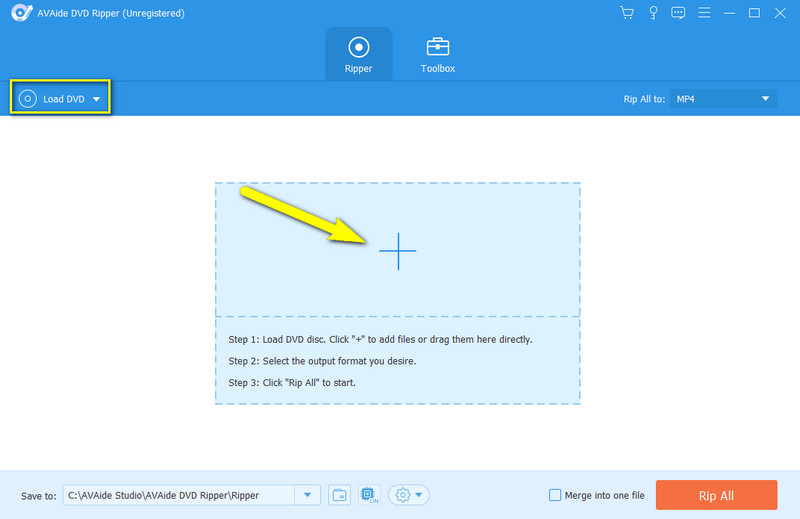
Langkah 2Setelah filem dimuat naik, pergi ke Rip All To pemilihan pada bahagian kanan atas antara muka. Kemudian, pada tetingkap baharu, pilih format output seperti DivX, WMV, dan lain-lain. Selepas itu, klik salah satu resolusi yang anda suka.
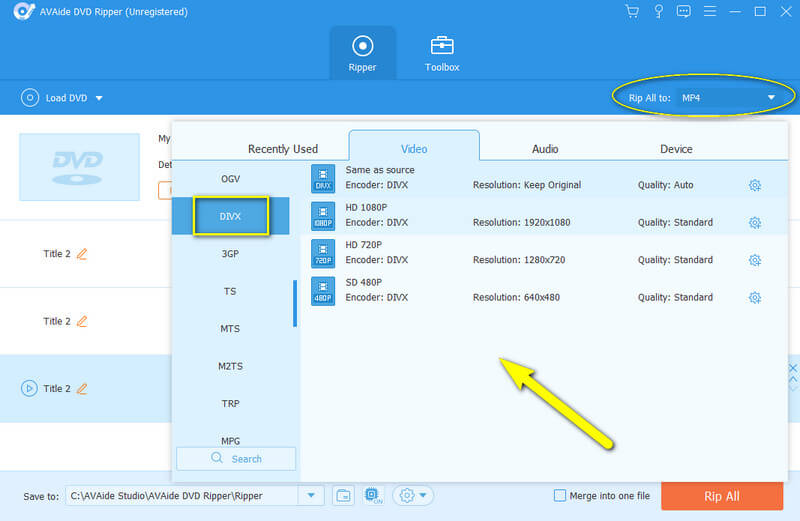
Langkah 3Kali ini, fail sudah sedia untuk dirobek. Tekan Koyakkan Semua butang merah untuk mula merobek. Selepas itu, dapatkan USB anda dan bersedia untuk memindahkan fail yang dirobek dari folder destinasi yang ditunjukkan pada antara muka.
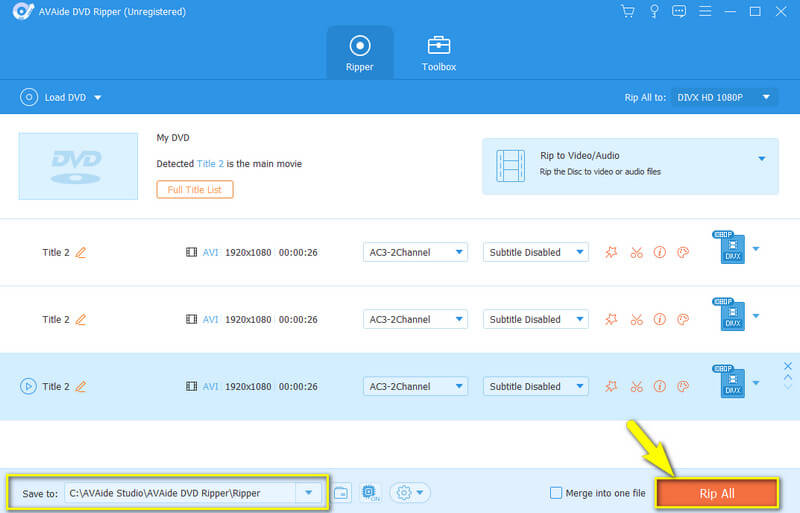
Bahagian 3. Cara Paling Luar Biasa untuk Memainkan Filem Blu-ray
Jika anda tidak menyukai idea merobek, kami memberi anda cara yang lebih mudah untuk menikmati filem Blu-ray anda pada cakera. Pertimbangkan untuk menggunakan pemain Blu-ray yang paling terkenal di seluruh dunia, Pemain Blu-ray AVAide. Dengan cara ini, anda tidak perlu merobek dan memindahkan filem melalui pemacu denyar, kerana ia boleh memainkan Blu-ray tanpa pemain DVD. Perkara yang baik, pemain yang hebat ini hanya memerlukan komputer anda untuk berfungsi, dan apabila ia berfungsi, ia bukan sahaja memberikan pengguna pengalaman yang baik, kerana ia sentiasa memberikan yang terbaik. Dalam kes itu, kami juga boleh mengatakan bahawa anda kini boleh mengabaikan pemain DVD anda kerana ini Pemain Blu-ray AVAide menyokong sebarang jenis cakera dalam semua format. Bayangkan, ia juga boleh menjadikan filem berkualiti rendah anda menjadi kualiti yang lebih baik dengan menggunakan pratetap dan kesan alat itu!
- Mainkan semua jenis Blu-ray, DVD.
- Diselitkan dengan kawalan main balik yang hebat untuk pengalaman menonton yang lancar.
- Mampu membuat senarai main filem anda sendiri dalam format yang berbeza.
- Menghasilkan kualiti bunyi yang unggul daripada filem anda.
Sekarang mari kita ketepikan pemain DVD dan mainkan Blu-ray. Bolehkah anda memuat turun dan memasang perisian terbaik ini ke komputer anda sekarang? Hebat! Kemudian ikuti langkah terperinci di bawah.
Langkah 1Lancarkan pemain Blu-ray terbaik, dan dapatkan cakera anda pada komputer anda. Pada antara muka utama alat, klik butang Buka Cakera. Kemudian, tekan cakera yang anda muatkan dan tekan OK pada tetingkap timbul.
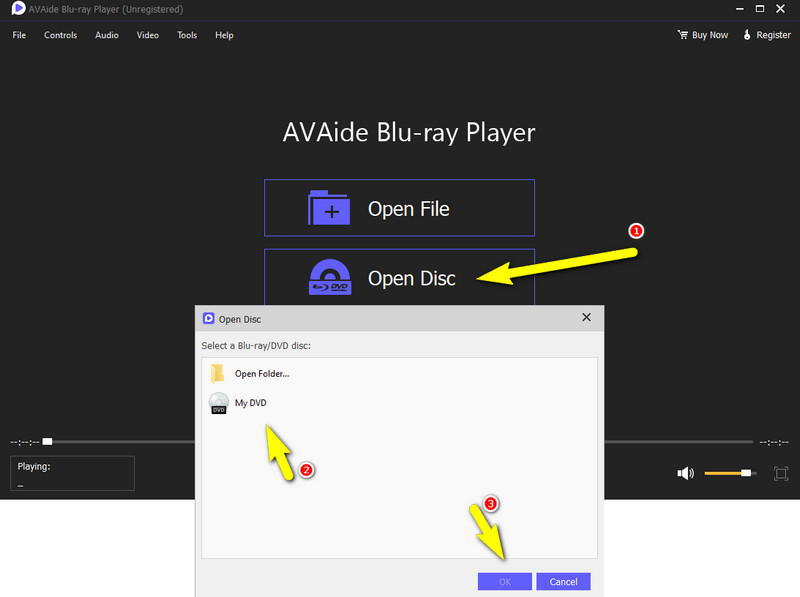
Langkah 2Selepas itu, video anda akan dimainkan sebaik sahaja anda mengklik tab OK. Sekarang, klik ikon Skrin Penuh di bahagian bawah sudut kanan tetingkap main balik untuk menikmati skrin yang lebih luas dan klik semula untuk kembali ke saiz asalnya.
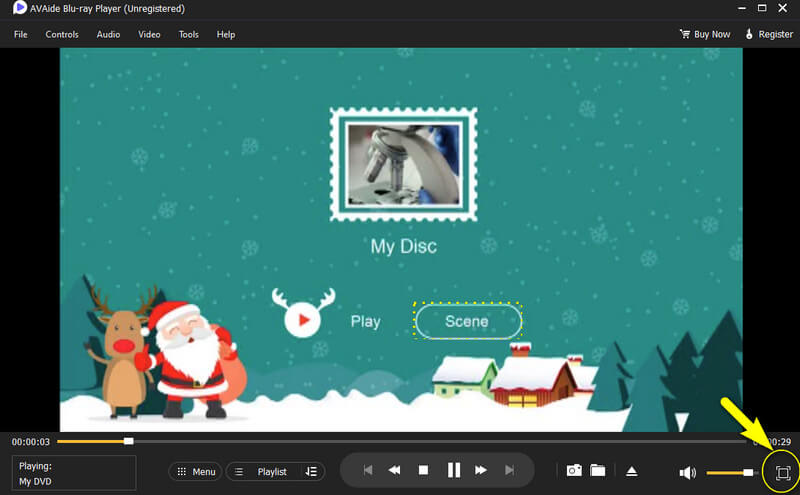
Langkah 3Sama seperti apa yang pemain DVD boleh berikan kepada anda dalam memainkan Blu-ray, pemain terbaik ini turut memberikan. Jika anda ingin menjeda, menghentikan atau menukar filem, navigasi pada kawalan di bahagian tengah bawah. Selain itu, luangkan masa untuk mengemudi alatan hebat lain di bahagian kiri atas. Jika tidak, tekan Keluarkan ikon seperti yang dibentangkan di bawah untuk mengeluarkan cakera Blu-ray.
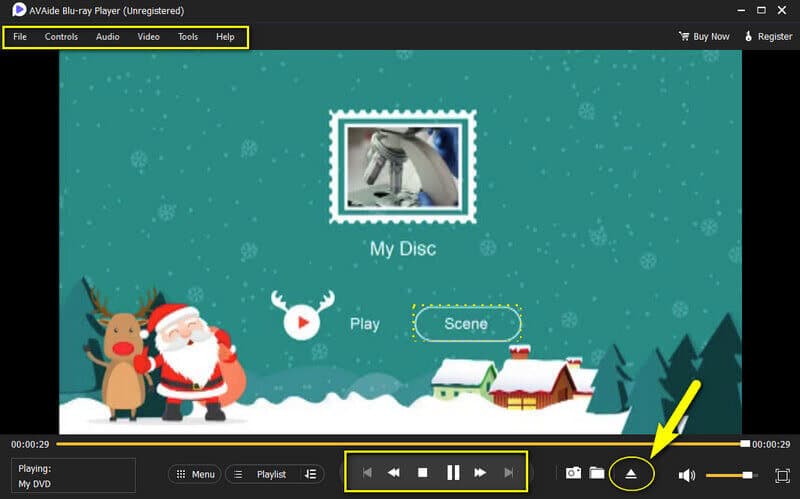
Bahagian 4. Soalan Lazim Mengenai DVD dan Blu-ray
Adakah DVD dan Blu-ray mempunyai kualiti yang sama?
Apabila bercakap tentang blu-ray berkualiti, ia lebih tinggi dan lebih baik daripada DVD.
Adakah Blu-ray berfungsi pada PS4?
ya. Walau bagaimanapun, cakera Blu-ray hanya berfungsi pada PS4 Pro.
Apakah resolusi standard DVD?
DVD mempunyai resolusi video standard 480P.
Itu dia, kawan, anda menemui kebenaran jika Pemain DVD boleh memainkan Blu-ray. Kami juga ingin mengucapkan tahniah kepada anda kerana memahami kaedah dan taktik penting untuk menikmati filem pada cakera Blu-ray. Jadi, sama ada anda merobek filem itu atau memainkannya terus pada pemain yang berdiri sendiri, selagi anda menggunakan AVAide untuk tugas ini, anda tidak akan tersesat dengan kualiti yang hebat!
Pemain multimedia berciri penuh untuk memainkan Blu-ray, DVD, 4K UHD dan fail video/audio lain.
Mainkan Blu-ray & DVD
- Adakah Xbox One, Xbox 360 dan Siri XPlay Blu-ray
- Bolehkah PS4 Memainkan Blu-ray 4K
- Adakah PS4 Memainkan Blu-ray
- Adakah PS5 Memainkan Blu-ray 4K
- Adakah PS3 Memainkan Blu-ray
- Bolehkah VLC Mainkan Blu-ray
- Bolehkah Pemain DVD Memainkan Blu-ray
- Pemain Blu-ray 4K Terbaik
- Pemain Blu-ray Terbaik untuk Windows 10/11 dan Mac OS
- Perisian Pemain Blu-ray Percuma Terbaik
- Perisian Pengarang Blu-ray Terbaik
- Pemain Blu-ray Bebas Wilayah Terbaik
- Cara Memainkan Filem Blu-ray pada Windows 10/11 dan Mac
- Cara Memainkan Filem Blu-ray 4K pada PC: Diselesaikan dalam Dua Cara


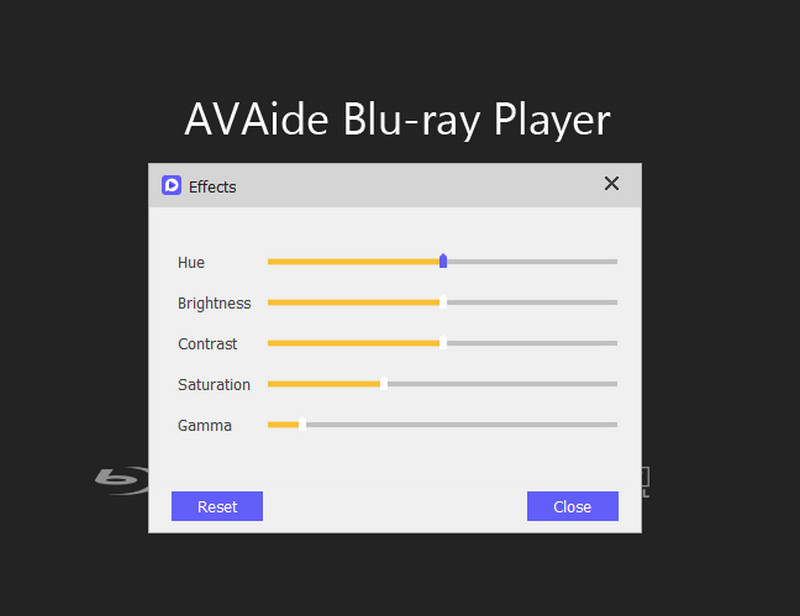


 Muat Turun Selamat
Muat Turun Selamat


